Oporavak i vraćanje izbrisanih stavki u programu Outlook
Applies To
Outlook za Microsoft 365 Outlook 2024 Outlook 2021 Outlook 2019 Outlook 2016 Outlook na webu Office 365 putem davatelja 21Vianet Outlook.com Novi Outlook za WindowsKada slučajno izbrišete stavke programa Outlook, kao što su poruke e-pošte, obveze iz kalendara, kontakti ili zadaci, često ih možete oporaviti ako se nalaze u mapama Izbrisane stavke ili Bezvrijedna e-pošta. U nekim slučajevima stavke možete vratiti i nakon što je mapa Izbrisane stavke ispražnjena.
Izbrisanu stavku, primjerice poruku e-pošte, obvezu iz kalendara, kontakt ili zadatak, najprije potražite u mapi Izbrisane stavke. Ako ga nema, možda ćete ga i dalje moći oporaviti, ovisno o tome koju vrstu programa Outlook koristite.
Odaberite mogućnost kartice u nastavku za verziju programa Outlook koju koristite. Koju verziju programa Outlook imam?
Napomena: Ako koraci ispod oveNovi Outlook ne funkcioniraju, možda još ne koristite novi Outlook za Windows. Odaberite karticu Klasični Outlook i slijedite te korake.
Vraćanje stavki iz mapa Izbrisane stavke ili Bezvrijedna e-pošta u novom programu Outlook
-
Odaberite mapu Izbrisane stavke iliBezvrijedna e-pošta . Ako su mape skrivene, odaberite ikonu Pokaži navigacijsko okno.
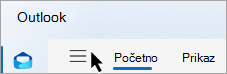
-
Odaberite stavku ili stavke koje želite vratiti tako da postavite pokazivač miša iznad stavke i potvrdite okvir pokraj njega.
-
Na kartici Polazno na vrpci odaberite Premjesti. Odaberite mapu s popisa ili odaberite Premjesti u drugu mapu, a zatim odaberite mjesto s cijelog popisa mapa. Možete i povući poruke u druge mape ili desnom tipkom miša kliknuti i odabrati Vrati.
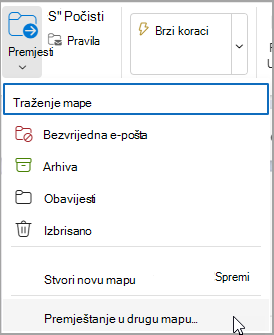
Oporavak stavke koja se više ne nalazi u mapi Izbrisane stavke
Ako stavku ne možete pronaći u mapi Izbrisane stavke, potražite je u mapi Stavke koje se mogu oporaviti .
-
Odaberite mapu Izbrisane stavke, a zatim Oporavak stavki izbrisanih iz ove mape.
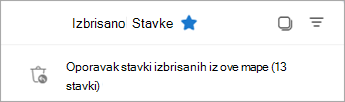
-
Zadržite pokazivač iznad stavke i potvrdite okvir pokraj stavke. Na vrpci Polazno odaberite Vrati.
Savjet: Možete odabrati više stavki ili potvrdite okvir pokraj stavke Stavke koje se mogu oporaviti da biste odabrali sve poruke. Odaberite Vrati.
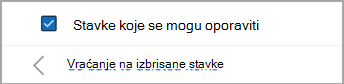
|
Vođena podrška u pregledniku može pružiti digitalna rješenja za probleme sa sustavom Office |
Oporavak stavki iz mapa Izbrisane stavke ili Bezvrijedna e-pošta u klasičnom programu Outlook
-
Odaberite mapu Izbrisane stavke iliBezvrijedna e-pošta.
-
Odaberite stavke koje želite oporaviti.
-
Odaberite i držite stavku (ili je kliknite desnom tipkom miša), a zatim odaberite Premjesti, a zatim mapu u koju je želite premjestiti.
-
Možete i odabrati stavku, a zatim na kartici Polazno na vrpci odabrati Premjesti. Odaberite mapu s popisa ili odaberite Premjesti u drugu mapu, a zatim odaberite mjesto s cijelog popisa mapa. Poruke možete povući i u druge mape.
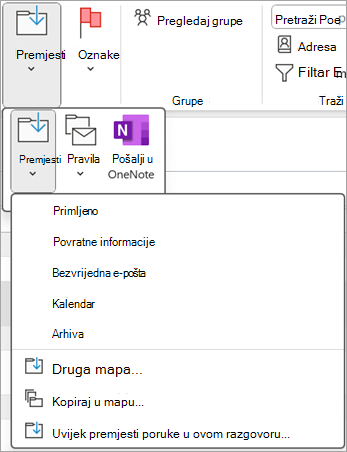
Oporavak stavke koja se više ne nalazi u mapi Izbrisane stavke
Ako stavku ne možete pronaći u mapi Izbrisane stavke, potražite je u mapi Stavke koje se mogu oporaviti . To je sakrivena mapa i u nju se stavke premještaju kada učinite nešto od sljedećeg:
-
Izbrišite stavku iz mape Izbrisane stavke.
-
Ispraznite mapu Izbrisane stavke.
-
Trajno izbrišite stavku iz mape Ulazna pošta ili iz druge mape tako da je odaberete i pritisnete Shift + Delete.
Pogledajte ovaj videozapis ili slijedite korake u ovom odjeljku da biste oporavili stavke iz mape Stavke koje se mogu oporaviti .

-
Provjerite jeste li povezani s internetom i povezani s poslužiteljem e-pošte.
-
U Outlook otvorite popis mapa e-pošte, a zatim odaberite Izbrisane stavke.
Važno: Ako ne vidite mapu Izbrisane stavke , ali umjesto toga vidite mapu Smeće, vaš račun ne podržava oporavak stavke koja se više ne nalazi u mapi Izbrisane stavke.
-
Na kartici Polazno odaberite Oporavi izbrisane stavke s poslužitelja.
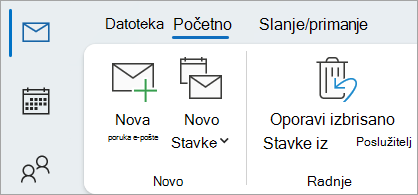
Važno: Ako na izborniku nema naredbe Oporavi izbrisane stavke, vaš račun ne podržava oporavak stavke koja se više ne nalazi u mapi Izbrisane stavke.
-
Odaberite stavke koje želite oporaviti, odaberite Vrati odabrane stavke, a zatim U redu.
-
Ako izbrisanu stavku niste mogli pronaći u prozoru Oporavak izbrisanih stavki, obratite se administratoru sustava.
Oporavak izbrisanih mapa
Izbrisanu mapu (zajedno sa svim porukama) možete oporaviti ako se još uvijek nalazi u mapi Izbrisane stavke. Da biste oporavili mapu, odaberite Proširi da biste proširili Izbrisane stavke. Pronađite mapu i odaberite je, držite i povucite da biste je vratili na odgovarajuće mjesto na popisu mapa.
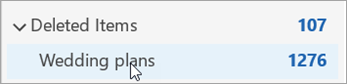
Napomena: Ne možete oporaviti mapu koja je trajno izbrisana. No pomoću koraka u ovoj temi možete oporaviti poruke iz mape koju ste izbrisali.
Stavke vraćene iz stavke koje se mogu oporaviti idu u mapu Izbrisane stavke
Kada oporavite stavke iz mape Stavke koje se mogu oporaviti , one se premještaju u mapu Izbrisane stavke. Kada oporavite stavku, možete je pronaći u mapi Izbrisane stavke, a zatim je premjestiti u drugu mapu.
Savjeti i otklanjanje poteškoća
-
Da biste lakše pronašli određenu stavku u prozoru Oporavak izbrisanih stavki, odaberite zaglavlje stupca Predmet, Izbrisano ili Iz da biste sortirali stavke po tom stupcu.
Imajte na umu da datum Izbrisano određuje kada su stavke trajno izbrisane (pomoću prečaca Shift + Delete ) ili kada su uklonjene iz mape Izbrisane stavke.
-
Sve stavke u mapi Stavke koje se mogu oporaviti , uključujući kontakte, stavke kalendara i zadatke, predstavljene su istom ikonom omotnice.
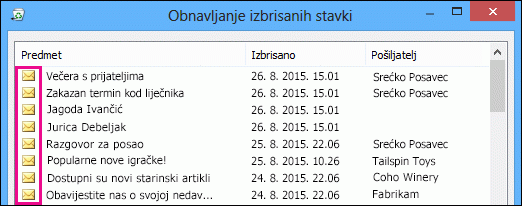
-
Ako tražite kontakt, sortirajte po stupcu Predmet, a zatim potražite ime osobe. Možete i sortirati po stupcu Pošiljatelj da biste potražili prazne unose. To je zato što kontakti nemaju polje Pošiljatelj .
-
Ako tražite obvezu iz kalendara ili zadatak, sortirajte prema stupcu Pošiljatelj, a zatim potražite svoje ime.
-
Da biste oporavili više stavki, pritišćite CTRL dok odabirete svaku stavku, a zatim odaberite Vrati odabrane stavke. Više susjednih stavki možete oporaviti i tako da odaberete prvu stavku, držeći pritisnutu tipku Shift , a zatim odaberete zadnju stavku koju želite oporaviti.
-
Administrator je možda naveli koliko su dugo stavke u mapi Stavke koje se mogu oporaviti dostupne za oporavak. Možda, primjerice, postoji pravilnik koji briše stavke koje se u mapi Izbrisane stavke nalaze 30 dana i još jedan pravilnik koji omogućuje oporavak stavki u mapi Stavke koje se mogu oporaviti dodatnih 14 dana.Nakon isteka razdoblja oporavka administrator će možda i dalje moći oporaviti stavku. Ako stavku ne možete pronaći u mapi Stavke koje se mogu oporaviti, upitajte administratora može li se oporaviti. Ako nitko od vas ne može pronaći stavku, stavka je vjerojatno trajno izbrisana iz poštanskog sandučića i nije je moguće oporaviti.
-
Kada izbrišete više Outlook stavki, možete ih vidjeti navedene u mapi Izbrisane stavke. Ako morate oporaviti stavke, možete ih vratiti samo u sljedeće mape.
Stavka
Mapa
Zahtjevi za sastanak (IPM. Schedule.Meeting.Request)
Kalendar
Obveze (IPM. Stavke obveze)
Kalendar
Poruke e-pošte (IPM. Napomena)
Pošta
Kontakti (IPM. Kontakt)
Kontakti
Svaka od tih mapa predstavlja određenu vrstu poruke. Kada odaberete više stavki, a zatim ih počnete premještati, Outlook novu stavku Outlook koja je specifična za razred poruke odredišne mape. Sve odabrane stavke koje premještate dodijeljene su novoj stavci.
Oporavak stavki iz mapa Izbrisane stavke ili Bezvrijedna e-pošta Outlook.com i Outlook na webu
Napomene:
-
E-pošta se automatski briše iz mape Izbrisane stavke nakon 30 dana.
-
Stavke uklonjene iz mape Izbrisane stavke možete vratiti u roku od 30 dana.
-
Bezvrijedna e-pošta zadržava se 10 dana prije automatskog brisanja.
-
Nazivi mapa e-pošte isti su, ali hiperveze mapa navedene u nastavku neće funkcionirati ako se prijavite pomoću računa tvrtke ili obrazovne ustanove.
-
Odaberite mapu Izbrisane stavke iliBezvrijedna e-pošta . Ako su mape skrivene, odaberite ikonu Pokaži navigacijsko okno.
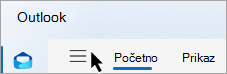
-
Odaberite stavku ili stavke koje želite oporaviti tako da zadržite pokazivač iznad stavke i potvrdite okvir pokraj njega. Ako ne vidite potvrdni okvir, potvrdite i držite (ili kliknite desnom tipkom miša) poruku, a zatim odaberite Premjesti> ulaznu poštu ili odaberite drugu mapu.
-
Na kartici Polazno na vrpci odaberite Premjesti. Odaberite mapu s popisa ili odaberite Premjesti u drugu mapu, a zatim odaberite mjesto s cijelog popisa mapa. Poruke možete povući i u druge mape.
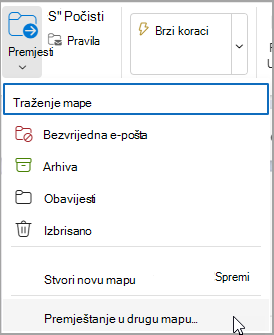
Vraćanje stavki iz bezvrijedne e-pošte
Poruke se ponekad prikazuju u mapi Bezvrijedna e-pošta koja nije bezvrijedna. Redovito provjeravajte bezvrijednu e-poštu jer će se bezvrijedna e-pošta trajno izbrisati:
-
U 10 dana na Outlook.com
-
Za 30 dana za Outlook na webu
Vraćanje poruka e-pošte iz mape Bezvrijedna e-pošta
-
Da biste vratili iz mape Bezvrijedna e-pošta, odaberite poruku koju želite oporaviti. Na vrpci odaberite Prijavi >Nije bezvrijedno. Outlook će vas pitati želite li prijaviti pošiljatelja kao "nije bezvrijedna pošta".
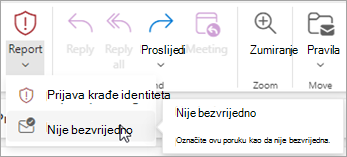
Oporavak e-pošte koja je uklonjena iz mape Izbrisane stavke
Ako stavku ne možete pronaći u mapi Izbrisane stavke, potražite je u mapi Stavke koje se mogu oporaviti.
Napomene:
-
Ako koristite mobilni preglednik , mapi Stavke koje se mogu oporaviti ne možete pristupiti. Da biste pristupili mapi Stavke koje se mogu oporaviti, koristite PC ili Mac.
-
Ako ne vidite izbrisane poruke koje želite vratiti, vjerojatno su trajno uklonjene iz mape Izbrisane stavke ili Bezvrijedna e-pošta. Ne preporučujemo da svoje poruke pohranjujete u tim mapama. Ako poruke želite pohraniti u mapama izvan ulazne pošte, pročitajte članak Rad s mapama poruka.
-
U lijevom oknu odaberite mapu Izbrisane stavke.
-
Pri vrhu popisa poruka odaberite Oporavi stavke izbrisane iz ove mape.
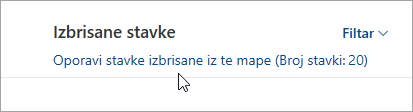
-
Odaberite stavke koje želite oporaviti, a zatim odaberite Vrati.
Napomene:
-
Sve možete odabrati samo ako su sve poruke vidljive. Time se sprječavaju slučajne akcije na porukama koje ne možete vidjeti.
-
Ctrl + klik odabire pojedinačne poruke, a Shift + klik odabire sve između dva klika.
-
Kamo se premještaju oporavljene stavke?
Stavke koje odaberete vratit će se u svoje izvorne mape kad god je to moguće. Ako izvorna mapa više ne postoji, stavke će se vratiti na sljedeći način:
-
Poruke idu u Vašu ulaznu poštu.
-
Stavke kalendara idu u Vaš kalendar.
-
Kontakti idu u Vašu mapu Kontakti.
-
Zadaci idu u Vašu mapu Zadaci.
Onemogućivanje pražnjenje mape Izbrisane stavke u programu Outlook prilikom svake odjave
Outlook može isprazniti mapu Izbrisane stavke svaki put kada se odjavite. Da biste to promijenili, učinite sljedeće:
-
Na vrhu stranice odaberite Postavke .
-
Odaberite Rukovanje porukama.
-
U odjeljku Prilikom odjave poništite potvrdni okvir pokraj mogućnosti Isprazni mapu izbrisanih stavki.
Potrebna vam je dodatna pomoć?
|
|
Da biste dobili podršku na stranici Outlook.com, kliknite ovdje ili odaberite Pomoć na traci izbornika i unesite svoj upit. Ako samopomoć ne riješi problem, pomaknite se prema dolje do odjeljka I dalje trebate pomoć? i odaberite Da. Da biste nas kontaktirali na stranici Outlook.com, morate se prijaviti. Ako se ne možete prijaviti, kliknite ovdje. |
|
|
|
Ako vam je potrebna druga pomoć s Microsoftovim računom i pretplatama, posjetite Pomoć za račun i naplatu. |
|
|
|
Da biste dobili pomoć i otklonili poteškoće s drugim Microsoftovim proizvodima i uslugama, unesite problem ovdje. |
|
|
|
Objavite pitanja, slijedite rasprave i podijelite svoje znanje u zajednici Outlook.com. |
Pogledajte i sljedeće
Prikaz odbijenog sastanka u kalendaru
Vraćanje ili oporavak izbrisanog kontakta u programu Outlook











